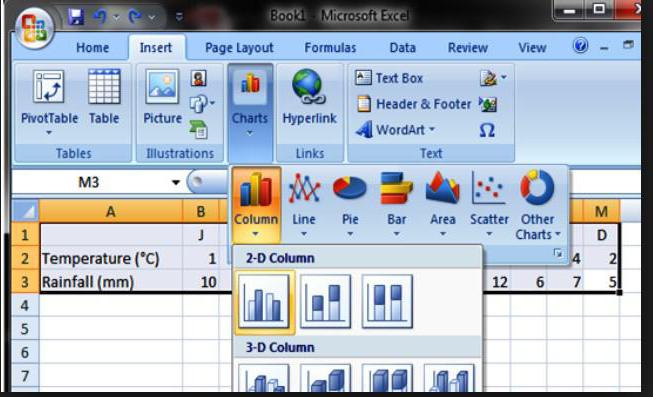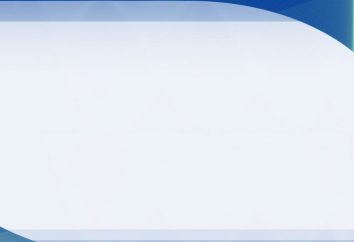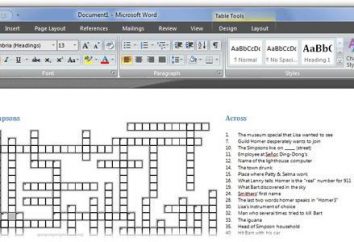Interpolation in Excel: Merkmale, Prozeduren und Beispiele
Excel-Tabelle können Sie nicht nur schnell eine Vielzahl von Berechnungen erzeugen, sondern auch eine ziemlich schwierige Aufgabe zu lösen. Zum Beispiel kann es unter Verwendung von mathematischer Modellierung auf einer Reihe von diskreten Werten einer Funktion basieren, einschließlich Funktionen den Zwischenwert durch Interpolation zu finden. In Excel für diesen Zweck bietet verschiedene Tools, die teach diesen Artikel zu verwenden.
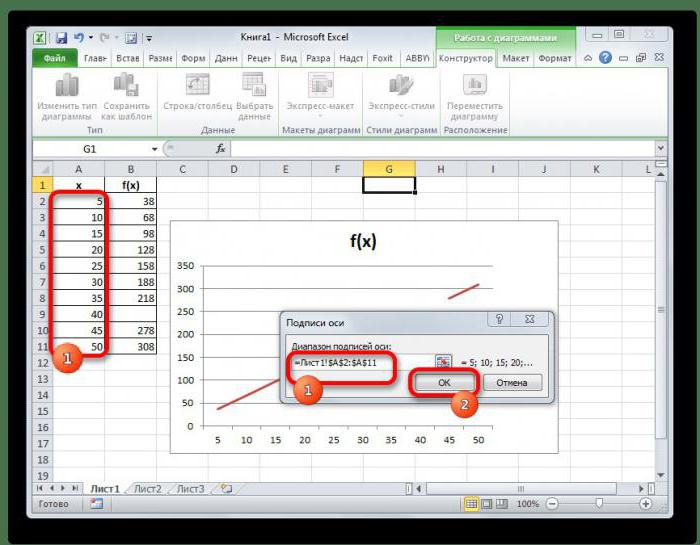
Interpolationsverfahren: Was ist das?
In der sogenannten numerischen Analyseverfahren des Findens Zwischenwerte unbekannter Funktion Y (x) einer diskreten Menge von bereits bekannt.
Die Interpolationsfunktion Y (X) kann nur für diejenigen der Argumente durchgeführt werden, die innerhalb des Intervalls [X 0, X n], so dass die Werte von Y (X 0) und Y (X n).
Wenn X gehört nicht zu [X 0, X n] ist es möglich , Extrapolationsmethode zu verwenden.
In der klassischen Formulierung wird Interpolationsaufgabe erforderlich , um eine ungefähre analytische Funktion φ (X) zu finden, in der die Werte an den Knotenpunkten X i die gleichen Werte Y (X i) des Original – Tabelle m hat. E. Nach Bedingung φ (X i) = Y i (i = 0,1,2, …, n).
Die lineare Interpolation in Excel
Das berühmteste Tabellenkalkulationsprogramm von Microsoft gibt es äußerst nützlich Operator „VORHERSAGE“.
Betrachten wir eine Daten in einer Tabelle angeordnet sind unten.
|
A |
B |
C |
D |
E |
|
|
1 |
x |
f (x) |
|||
|
2 |
5 |
38 |
|||
|
3 |
10 |
68 |
|||
|
4 |
15 |
98 |
|||
|
5 |
20 |
128 |
|||
|
6 |
25 |
158 |
|||
|
7 |
30 |
188 |
In der ersten Spalte sind Argumente x, und der zweite – der entsprechende Wert einer linearen Funktion f (x). Nehmen wir an, dass wir den Wert des Arguments x = 28 lernen müssen. Dafür:
- zuzuteilen beliebigen leeren Zellenprozessor auf dem Blatt Tisch, wo die Ergebnisausgabe aus der Durchführung der Aktion sein wird, zum Beispiel C1;
- klickte auf das Symbol «fx» ( «Insert-Funktion"), auf der linken Seite der Bearbeitungsleiste platziert;
- in der Box „Funktionen Master“ kommen in die Kategorie der „Math“;
- finden den Operator „VORHERSAGE“ und klicken Sie auf «OK».
In den Argumenten zu 3 Golf. Der erste Tastatureingabeargument Wert (in dieser spezifischen Aufgabe 28). Um in den „bekannten Werten _ y», klicken Sie auf das Symbol mit einem roten Pfeil links von dem entsprechenden Fenster und lassen Sie den entsprechenden Bereich auf dem Blatt zu füllen. In einem speziellen Fall, ist dieser Teil der Spaltenadressen im Bereich von B2: B7.
In ähnlicher Weise in den „bekannten Werten _ x“ und klicken Sie auf „OK“ füllen.
Als Ergebnis wird in der ausgewählten Zelle C1 176 angezeigt, die das Ergebnis des Interpolations-Verfahrens ist.
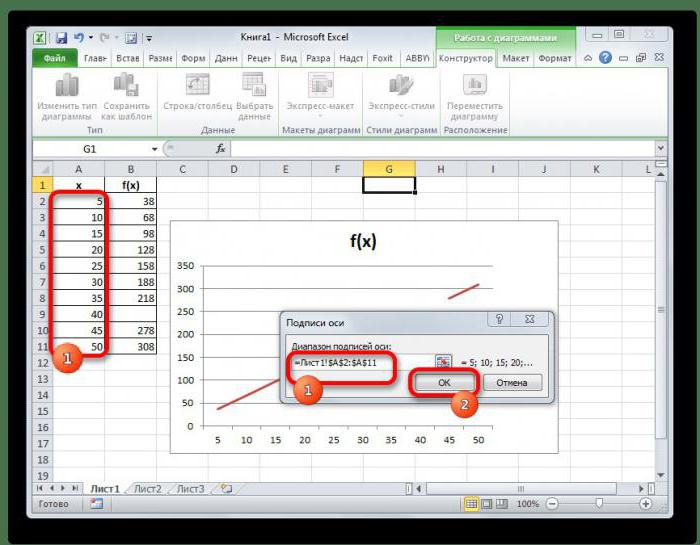
Grafik-Methode: Vorbereitung
Interpolation zu Excel, von dem ein Beispiel oben gegeben ist, ist nicht der einzige Weg, um die unbekannten Zwischenwerte der Funktion Y (x) einer diskreten Menge von bereits bekannten herauszufinden. Insbesondere kann ein graphisches Verfahren verwendet werden. Es kann, wenn die Tabelle auf eines des Arguments spezifizierter Wert entsprechenden Funktionen wie die nützlich sein, die unten gezeigt ist (siehe. Die Zelle mit der Adresse B9).
|
A |
B |
C |
D |
E |
|
|
1 |
x |
f (x) |
|||
|
2 |
5 |
38 |
|||
|
3 |
10 |
68 |
|||
|
4 |
15 |
98 |
|||
|
5 |
20 |
128 |
|||
|
6 |
25 |
158 |
|||
|
7 |
30 |
188 |
|||
|
8 |
35 |
218 |
|||
|
9 |
40 |
||||
|
10 |
45 |
278 |
|||
|
11 |
50 |
308 |
Interpolation in Excel in diesem Fall beginnt mit dem Bauablauf. Dafür:
- in der Registerkarte isoliert Tabellenbereich „Einfügen“;
- in dem Werkzeugblock „Pläne“ ausgewähltes Symbol „Graph“;
- in der Liste, die, wählen Sie das erscheint, die für einen bestimmten Zweck am besten geeignet ist.
Da Zelle B9 leer Zeitplan Riss zu bekommen. Darüber hinaus liegt es zusätzliche Linie X, die anstelle der Werte des Arguments nicht erforderlich, und die horizontale Achse ist in der Reihenfolge der Punkte aufgeführt.
Interpolation in Excel: Entscheidung graphische Methode
Lassen Sie uns Grafikverarbeitung. Für blaue Linie emittieren diese kontinuierliche und entfernen Sie sie durch Drücken der Taste löschen, die auf der Tastatur ist.
dann:
- zuzuteilen die Ebene, auf welcher das Diagramm;
- den Button „Select Data …“ aus dem Kontextmenü wählen;
- in den „Datenquelle auswählen“ in der rechten Box, drücken Sie „Change“;
- Klicken Sie auf das Symbol mit einem roten Pfeil auf der rechten Seite des Feldes „Range Achsenbeschriftungen“;
- zuzuteilen Bereich A2: A11;
- Klicken Sie auf die Schaltfläche «OK»;
- führt erneut das Fenster „Auswahl der Datenquelle“;
- klicken Sie auf die Schaltfläche „Hidden und leere Zellen“ in der linken unteren Ecke;
- in der „Leere Zellen anzeigen“ Zeilenschalter werden in der Position „Line“ neu geordnet und drücken Sie die «OK»;
- diese Aktion auf die gleiche Art und Weise bestätigen.
Wenn es richtig gemacht, wird der Zwischenraum entfernt wird, und indem er den Cursor auf den gewünschten Punkt des Diagramms bewegt, wird man die entsprechenden Werte des Arguments und Funktion sehen.
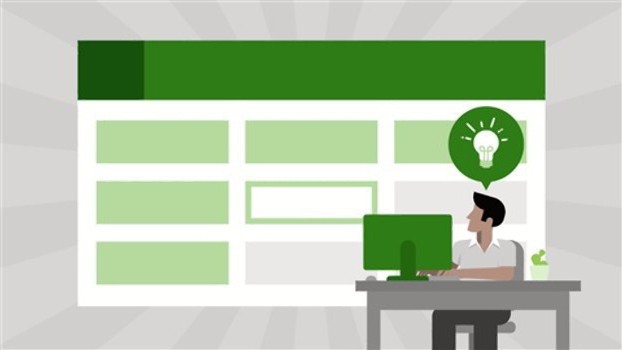
Mit einer speziellen Funktion ND
Nun, da Sie wissen, wie eine Interpolation in Excel graphische Methode zu tun, oder durch den Operator „VORHERSAGE“, die Lösung vieler praktischer Probleme für Sie nicht zu hart sein. Aber das ist nicht alles. mit der LP-Funktion Tabellenkalkulationsprogramm von Microsoft ist in der Lage den unbekannten Wert einer Funktion zu finden.
Es sei angenommen, dass der Zeitplan wird bereits gebaut, es festgestellt hat das richtige Vorzeichen der Skala. Lassen Sie uns versuchen, die Lücke zu schließen. Dafür:
- Tabelle isolierte Zelle, die den Funktionswert fehlt;
- das Symbol „Funktion einfügen“ wählen;
- im „Funktions-Assistenten“ in dem Feld „Kategorien“ string „Full alphabetische Liste“ (in einigen Versionen des Prozessors „Überprüfen die Eigenschaften und Werte“) finden;
- Klicken Sie auf den Eintrag „ND“ und die Schaltfläche «OK» schütteln.
Danach wird in Zelle B9 wird den Fehlerwert „# N / A“ Allerdings ist die Open Graph automatisch eliminiert.
Sie können einfach noch mehr: die Tastatur in Zelle B9 Symbole „# N / A“ (ohne Anführungszeichen) zu machen.
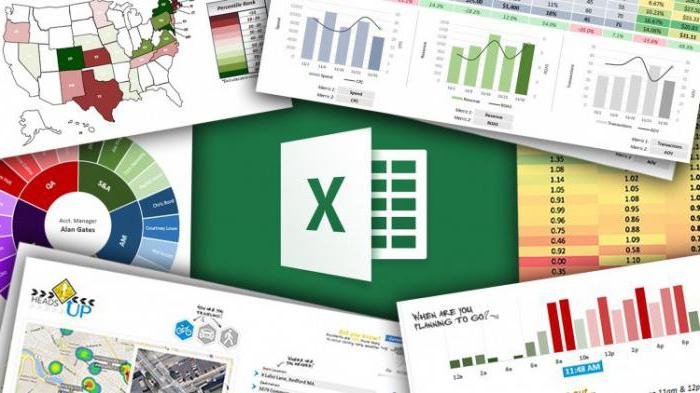
bilineare Interpolation
Die Bandbreite der Aufgaben, für die Sie die Simulation mittels Funktionen einer Variablen verwenden können, begrenzt ist. So macht es Sinn, zu prüfen, wie die Formel eine doppelte Interpolation wird in Excel verwendet. Beispiele dafür können sehr unterschiedlich sein. Zum Beispiel gibt es eine Tabelle (siehe unten.).
|
A |
B |
C |
D |
E |
F |
G |
|
|
1 |
200 |
400 |
600 |
800 |
1000 |
Spannweite |
|
|
2 |
20 |
10 |
20 |
160 |
210 |
260 |
|
|
3 |
30 |
40 |
60 |
190 |
240 |
290 |
|
|
4 |
40 |
130 |
180 |
230 |
280 |
330 |
|
|
5 |
50 |
180 |
230 |
280 |
330 |
380 |
|
|
6 |
60 |
240 |
290 |
340 |
390 |
440 |
|
|
7 |
70 |
310 |
360 |
410 |
460 |
510 |
|
|
8 |
80 |
390 |
440 |
490 |
540 |
590 |
|
|
9 |
90 |
750 |
800 |
850 |
900 |
950 |
|
|
10 |
Höhe |
278 |
Es ist erforderlich, den Winddruck auf dem Wert der Spanne von 300 m bei einer Höhe von 25 m zu berechnen.
In der Tabelle neue Einträge hinzufügen, wie in der Abbildung dargestellt (siehe. Unten).
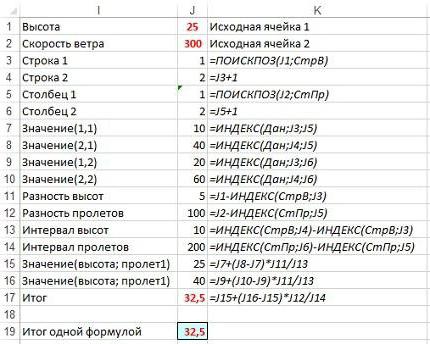
Wie Sie sehen können, hat es zu der Zelle Höhe und Spannweite in J1 und J2.
Durch die umgekehrte sequentielle Substitution „gesammelt“ megaformulu notwendig, den Winddruck auf bestimmte Parameter zu finden. Dafür:
- Kopieren des Textes der Formel mit der Zellenposition in den Zellen J17 J19;
- siehe J15 ist in der Formel ersetzt J15 Zellenwert: J7 + (J8-J7) * J11 / J13;
- Diese Schritte wiederholen, bis die gewünschte Formel.
Mit Spline
Vorherige Verfahren ist recht umständlich, so dass in einigen Fällen bevorzugt Spline-Interpolation. Excel Im Wesentlichen besteht Interpolationsfunktion φ des Findens (X) gemäß den Formeln des gleichen Typs für unterschiedliche Teilmengen des Arguments. Ferner durch gedockt Werte φ (x) und deren Derivaten auf den Randwert der Argumente von jedem der Untergruppen. In Excel für diesen Zweck gibt es spezielle Funktionen so gut wie möglich zu VBA schreiben Makros. Sie müssen jedoch für eine bestimmte Aufgabe geschaffen werden, so dass ihre Studie im Allgemeinen nicht sinnvoll.
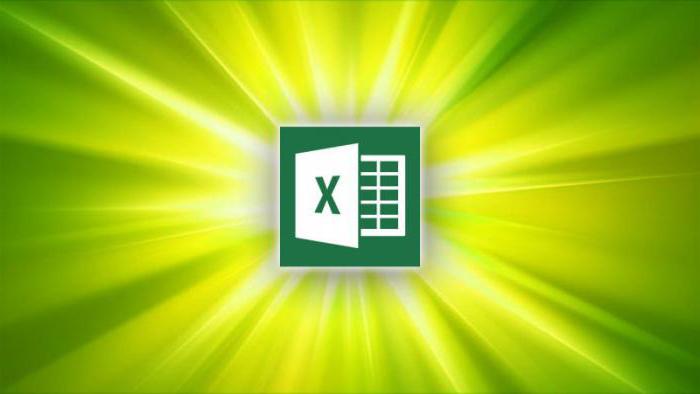
Nun, da Sie wissen, wie eine Formel in Excel schreiben Dual korrekt interpoliert oder den unbekannten Wert der linearen Funktion durch die integrierten Operatoren oder Grafiken zu finden. Wir hoffen, dass diese Informationen, die Ihnen bei der Lösung von vielen praktischen Problemen helfen.